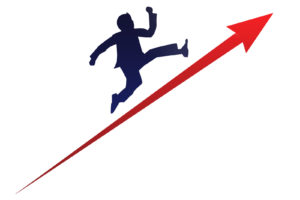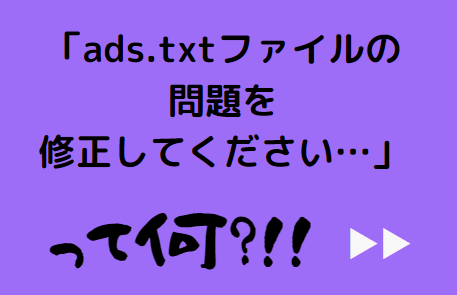「賢威8の子テーマがログインできないw」
って方。
賢威8の子テーマのフォルダにちょっと手を加える必要があります。
「おいおい、テーマのアップロードからして難しいなら内容も難しいのでは?」
- ➡いいえ、賢威は簡単です。
- ➡しかも賢威は2020年1月の「パンくずエラー騒動」で唯一安全だったテーマです。
- ➡賢威はGoogleアプデに即時対応
- ➡しかもSEOに最強(他のテーマの非じゃないw)
![]()
「どうしたらいいのかわからない…涙」のエラーも、「↓」の矢印の時にテーマを賢威に変えたら、みるみる減りました。
パソコン苦手だけどブログで稼ぎたい初心者ブロガーこそ、賢威を使うべき!
エラーに対応できない人は、迷わず賢威です!
>>賢威について詳しくは「収益化スピードの速く初心者向けのテーマランキング」の記事をご覧ください。
ココでは、賢威8の子テーマのアップロード方法を、画像を交えて解説していきますね。
も・く・じ
賢威8の子テーマのアップロード手順
- 賢威8の親テーマと子テーマを準備しておく
- テーマ画面を開く
- 親テーマをアップロード
- 子テーマの圧縮ファイルを展開する
- 子テーマの「style」を開く
- 中のCSSを書き換える
- 子テーマを7zipで圧縮フォルダにする
- テーマのアップロードで子テーマをインストールする
1.賢威8の親テーマと子テーマを準備しておく
![]()
まず、賢威を購入したら、親テーマと子テーマをそれぞれダウンロードしましょう!
![]()
このように圧縮フォルダでダウンロードを確認したら…
2.テーマ画面を開く
![]()
ダッシュボードから➡「外観」➡「テーマ」を開きます。
3.親テーマをアップロード
![]()
テーマをアップロードしましょう。
![]()
まず最初に「親テーマ」。
![]()
次に子テーマをインストールします。
4.子テーマの圧縮ファイルを展開する
![]()
すると…親テーマはすんなりインストール完了!ところが…
![]()
賢威の子テーマがなぜかインストールできませんwww
「親テーマが見つかりません」と出るけど、直前に親テーマをインストールしてるっつーのw
そんな時は…
![]()
子テーマの圧縮フォルダを右クリックで「すべて展開」しましょう。
すると↓↓こんな感じにファイルが展開されます。そして…
![]()
5.子テーマの「style」を開く
![]()
子テーマのファイル内の「style」をクリックすると、上の画像のようなCSS画面が出てきます。
この「②」の個所を自分で書き直しましょう。
6.中のCSSを書き換える
どのように書き換えるかというと…
![]()
親テーマのフォルダ名をそのままコピーします。
![]()
で、子テーマの「style」の「keni8」って書かれている部分を消して、
上でコピーした親テーマのCSSに書き直します。
次に…
7.子テーマを7zipで圧縮フォルダにする
![]()
「7zip」で圧縮フォルダにします。
(FFFTPでも圧縮できるフリーソフトならなんでもOK)
この時、書き直す前の子テーマの圧縮フォルダは、紛らわしいので消しちゃいましょう。
8.テーマのアップロードで子テーマをインストールする
最後に、親テーマをインストールした手順で、
ダッシュボードの➡「外観」➡「テーマ」➡「新規追加」➡「テーマのアップロード」の手順で、書き直した子テーマの圧縮フォルダをインストールします!
![]()
できた!
賢威のテーマ更新時にやること
賢威はGoogle規約に的確に対応しているので、テーマ更新がマメにあります。
更新はこまめにした方がいいけど、更新のたびに「あれ?使い勝手が変わった?」と感じた場合、
更新が子テーマに反映されていないことが原因です。
そこで賢威テーマの更新の時に何をすればいいのか、簡単に解説いたしますね。
1.更新後の親テーマをダウンロード
![]()
2.親テーマを有効化する
ダッシュボードから、「外観」→「テーマ」→「新規追加」→「テーマのアップロード」→更新後の親テーマをアップロードして「有効化」しましょう。
3.子テーマのスタイルシートを開く
ダッシュボードから「外観」→「テーマの編集」→子テーマのスタイルシート(style.css)を開きましょう。
4.スタイルシートを書き換える
![]()
上の画像の黄色い部分を、
「1」でダウンロードした「keni80_wp_standard_all_202003130907(←これは私の。コピペじゃダメ!自分のDLしたやつをコピペして!)」に書き直します。
これで完了。
賢威の会員サイトでも解説してあるけど…初心者には情報過多。知らない用語過多でわけわからないので、念のため解説しておきました^^;
なんで子テーマをインストールするの?
そもそも、子テーマはインストールする必要がある?
と思いますよね。
子テーマははっきり言って必須です!
- 広告コード
- バリュコマの「My Link」設定
- 追加装飾のCSS
ワードプレスでサイトを運営していると、途中で何度もCSSの追加をしますよね。
それらのCSSは、親テーマが更新するたびに消えちゃいます。
➡親テーマ更新のたびに書き直し。
ってものすごく手間がかかります!
しかし…
➡子テーマを有効化にしておけば、親テーマ更新しても、書き直しの手間はゼロになる。
忙しい方こそこうした無駄作業を省くために、子テーマを導入しています。
というか、
親テーマを有効化で使ってるブロガーさんは
ほとんどいませんw
初心者さんには子テーマも親テーマも意味不で焦るかもしれませんが、
わからないままでもいいので(そのうち覚えます)
上の手順で必ず子テーマをアップロード&有効化しておいてくださいね!
私も最初はわからなかった(笑)
最後に
テーマ決めはブロガーの第一歩。
- ブログ収益化を目指すけど、数十万円のコンサル受けられない。
- ノウハウさっぱり。
- なるべく早く結果を出したい。
- 初心者でワードプレスとかテーマさっぱり。
そんな方こそ最初のテーマは…
- ➡買ったらずっと安定
- ➡二度と変えなくていい
- ➡初心者サポートが手厚い
- ➡SEOに激強い
- ➡グーグルアプデに勝手に対応してくれる
迷わず賢威を選んでほしい。
24,800円は、テーマの中でもダントツに高いです!
けど、10,000円そこそこのテーマで不安や疑問を抱えて、途中でブロガー挫折するよりは、
収益化が近く安全で安定しているテーマを選べば、
差額なんかあっという間に取り戻せます!
ブロガーで生活したい。
そう思うのであれば、多くの企業(テーマ選びのジャッジに力を注いでいる)に最も選ばれる賢威をおすすめいたします。